 Photoshop为照片添加文字增强艺术效果
Photoshop为照片添加文字增强艺术效果
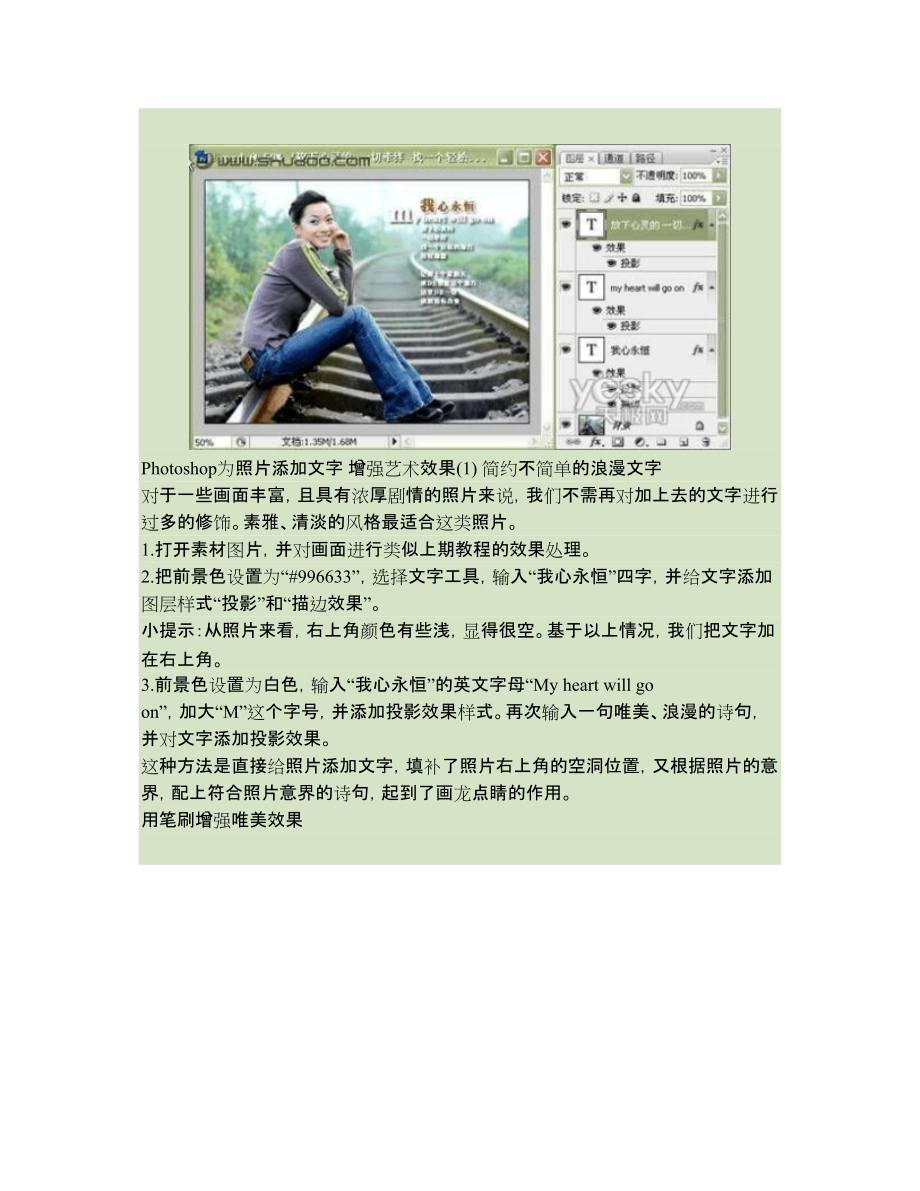


《Photoshop为照片添加文字增强艺术效果》由会员分享,可在线阅读,更多相关《Photoshop为照片添加文字增强艺术效果(6页珍藏版)》请在装配图网上搜索。
1、 Photoshop为照片添加文字 增强艺术效果(1) 简约不简单的浪漫文字 对于一些画面丰富,且具有浓厚剧情的照片来说,我们不需再对加上去的文字进行过多的修饰。素雅、清淡的风格最适合这类照片。 1.打开素材图片,并对画面进行类似上期教程的效果处理。 2.把前景色设置为“#996633”,选择文字工具,输入“我心永恒”四字,并给文字添加图层样式“投影”和“描边效果”。 小提示:从照片来看,右上角颜色有些浅,显得很空。基于以上情况,我们把文字加在右上角。 3.前景色设置为白色,输入“我心永恒”的英文字母“My heart will go on”,加大“M”这个字号,并添加投影效果
2、样式。再次输入一句唯美、浪漫的诗句,并对文字添加投影效果。 这种方法是直接给照片添加文字,填补了照片右上角的空洞位置,又根据照片的意界,配上符合照片意界的诗句,起到了画龙点睛的作用。 用笔刷增强唯美效果 对于一些构图完美,但缺少主题的照片,单纯的添加文字效果可能还不能强烈的表达出浪漫效果。这时,我们可以通过使用笔刷工具创作出一些浪漫元素。例如:使用唯美的、梦幻的蝴蝶笔刷、天使翅膀形状的笔刷和一些非主流风格的可爱笔刷。 1.打开素材图片,并对画面进行类似上期教程的效果处理。 2.选择“方正少儿简体”字体,使用文字工具输入“浪漫de记忆”五个字,对文字添加图层样式“外发光(扩张:12%、大小:70像素)”。 3.下载蝴蝶笔刷,并将它复制到“„所在盘‟:\Adobe\Photoshop CS3\Presets\Brushes”目录下。新建一空白图层,选择画笔工具,并载入“蝴蝶画笔”,选择几种侧身的蝴蝶画笔,绘制出蝴蝶在文字周围飞舞的画面。 4.再次新建一空白图层,点击路径面板后,新建路径图层并使用钢笔工具绘制出“S”型的曲线,并描边(按住键盘上的“Alt”键,并单击“描边路径”按钮,勾选“模拟压力”。
- 温馨提示:
1: 本站所有资源如无特殊说明,都需要本地电脑安装OFFICE2007和PDF阅读器。图纸软件为CAD,CAXA,PROE,UG,SolidWorks等.压缩文件请下载最新的WinRAR软件解压。
2: 本站的文档不包含任何第三方提供的附件图纸等,如果需要附件,请联系上传者。文件的所有权益归上传用户所有。
3.本站RAR压缩包中若带图纸,网页内容里面会有图纸预览,若没有图纸预览就没有图纸。
4. 未经权益所有人同意不得将文件中的内容挪作商业或盈利用途。
5. 装配图网仅提供信息存储空间,仅对用户上传内容的表现方式做保护处理,对用户上传分享的文档内容本身不做任何修改或编辑,并不能对任何下载内容负责。
6. 下载文件中如有侵权或不适当内容,请与我们联系,我们立即纠正。
7. 本站不保证下载资源的准确性、安全性和完整性, 同时也不承担用户因使用这些下载资源对自己和他人造成任何形式的伤害或损失。
